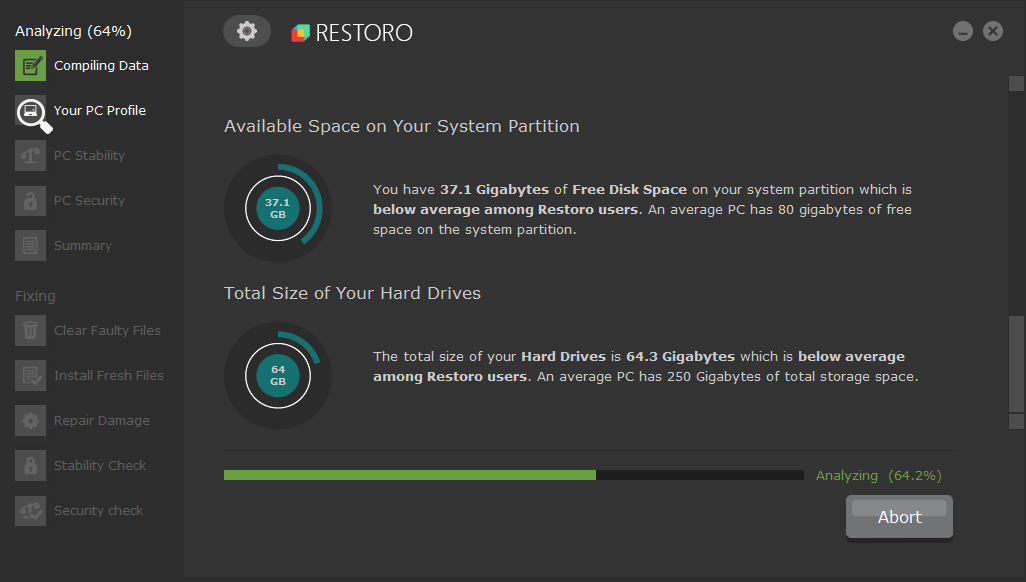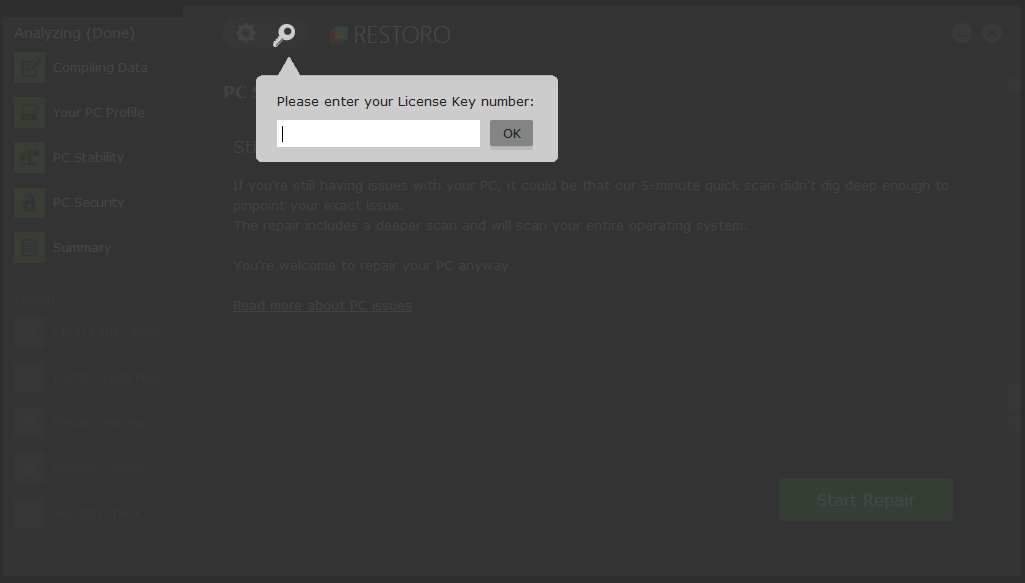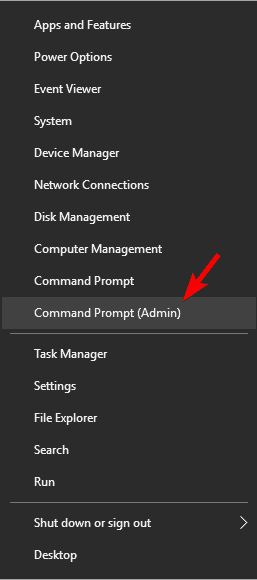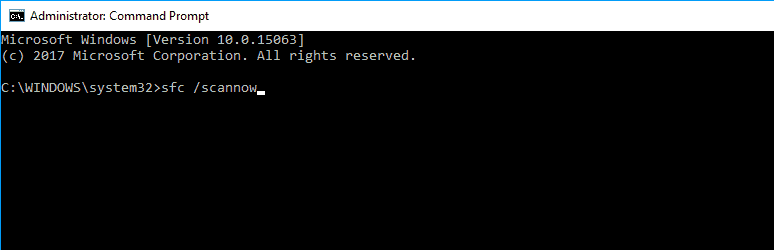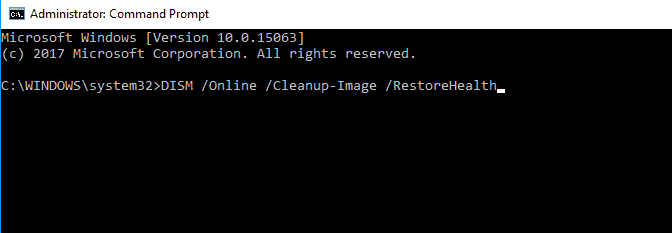- DLL bị mất hoặc bị hỏng, cùng với các khóa registry bị mất hoặc bị hỏng, nguyên nhân phổ biến nhất cho hầu hết Windows Lỗi và vấn đề.
- Bài viết sau đây sẽ thảo luận về một số cách phổ biến mà người ta có thể sửa chữa một DLL bị mất hoặc bị hỏng, vì vậy hãy chắc chắn làm theo từng bước một cách cẩn thận.
- Trang web của chúng tôi chứa nhiều phần hữu ích, bao gồm một trung tâm xử lý sự cố chuyên dụng cho sistema.
- Để biết thêm hướng dẫn khắc phục sự cố từng bước, hãy xem Windows 10 Trang sửa lỗi.

Mặc dù một người dùng trung bình không quen thuộc với công việc của các tệp DLL, các tệp này rất cần thiết để chạy hầu hết các chương trình trong Windows 10 và tất cả các phiên bản khác của sistema operativo.
Và nếu một DLL quan trọng và quan trọng bị thiếu trong máy tính của bạn, có lẽ bạn sẽ không thể chạy một chương trình hoặc ứng dụng mong muốn. Vì vậy, trong bài viết này, chúng tôi sẽ chỉ cho bạn phải làm gì nếu thiếu một tệp DLL nào đó từ máy tính của bạn.
Thiếu tệp DLL có thể gây ra nhiều sự cố trên PC của bạn và người dùng đã báo cáo các sự cố sau:
- Sysmenu dll tập tin bị thiếu
- Nhiều người dùng đã báo cáo thiếu tệp dys Sysmenu trên PC của họ.
- Đây có thể là một vấn đề lớn, nhưng bạn sẽ có thể khắc phục sự cố bằng cách quét SFC hoặc DISM.
- Thiếu tệp Msvcr100.dll
- Tệp này thường được liên kết với Visual C ++ Redistributables và sau khi cài đặt các thành phần cần thiết, vấn đề sẽ được giải quyết.
- Tệp T8extpex.dll bị thiếu
- T8extpex.dll là một tệp khác có thể bị thiếu, tuy nhiên bạn sẽ có thể khôi phục nó bằng một trong các giải pháp của chúng tôi.
- Thiếu tệp Hal.dll
- Một tệp có vấn đề khác là Hal.dll. Nếu tệp này bị thiếu, bạn sẽ không thể chạy các ứng dụng yêu thích của mình.
- DLL cho iTunes bị thiếu, SQL Developer
- Nhiều người dùng đã báo cáo các tệp DLL bị thiếu cho các ứng dụng yêu thích của họ.
- Đây là một vấn đề tương đối phổ biến và bạn có thể khắc phục bằng cách cài đặt lại ứng dụng có vấn đề.
- Các tệp Kernel32.dll bị thiếu
- Một số người dùng đã báo cáo rằng Kernel32.dll bị thiếu trong PC của họ.
- Đây là một tập tin của sistemanhưng bạn có thể khôi phục nó bằng cách sửa chữa Windows lắp đặt.
Để hiểu rõ hơn về vấn đề này, trước tiên hãy nói DLL là gì. DLL là viết tắt của Thư viện liên kết động và là một loại tệp chứa một tập hợp các hướng dẫn được sử dụng bởi các chương trình khác để thực hiện các hoạt động nhất định.
Ví dụ: các chương trình sử dụng DLL để tìm dung lượng trống trên ổ cứng, định vị tệp trong thư mục chính, v.v. Nếu một DLL bị thiếu trong máy tính của bạn yêu cầu một chương trình nhất định, bạn sẽ không thể chạy chương trình đó và bạn sẽ nhận được thông báo lỗi.
Bây giờ hãy xem phải làm gì nếu thiếu tệp DLL từ máy tính của bạn.
Tôi có thể làm gì nếu thiếu DLL Windows 10?
- Chạy máy quét SFC
- Chạy DISM
- Tải xuống tệp DLL theo cách thủ công
- Cài đặt Directx
- Cài đặt lại Visual C ++ Redistributables
- Vô hiệu hóa hoặc loại bỏ phần mềm chống vi-rút của bạn
- Thực hiện cập nhật tại chỗ
1. Chạy trình sửa lỗi DLL của bên thứ ba
Có nhiều chương trình của bên thứ ba hứa sẽ sửa chữa hoặc thay thế các tệp DLL bị thiếu hoặc bị hỏng, và hầu hết chúng đều đúng với lời nói của họ. Tuy nhiên, nếu bạn chọn chỉ một, thì không có cách nào bạn có thể sai với Restoro.
Trong số nhiều tính năng tuyệt vời khác giúp tối ưu hóa PC, Restoro sẽ thay thế các tệp DLL bị thiếu hoặc bị hỏng của bạn bằng các tệp mới, sạch và được cập nhật. Nó thực hiện điều này bằng cách so sánh cơ sở dữ liệu DLL của bạn với cơ sở dữ liệu DLL của bạn và đó cũng là nơi bạn nhận được các DLL bị thiếu.
Cách sử dụng Restoro để sửa các tệp DLL bị thiếu hoặc bị hỏng
- Tải xuống Restoro và cài đặt nó trên của bạn Windows 10 chiếc

- Hãy để Restoro thực hiện một sistema hoàn thành quét

- Khi quét xong, nhấn Làm sạch ngay bây giờ
- Đây là khi bạn cần kích hoạt khóa cấp phép của mình

- Trước khi quá trình sửa chữa bắt đầu, Restoro sẽ tạo một điểm khôi phục cho bạn sistema trong trường hợp có sự cố
- Đây là khi bạn cần kích hoạt khóa cấp phép của mình
- Restoro bây giờ sẽ tiến hành khắc phục sự cố liên quan đến DLL của bạn.
Note: Mặc dù Restoro miễn phí tải xuống, nhưng nó có chức năng giới hạn cho đến khi bạn kích hoạt nó. Trong trường hợp đó, nếu bạn muốn toàn bộ lợi ích của một công cụ tối ưu hóa và sửa chữa máy tính tuyệt vời, bạn phải mua giấy phép đầy đủ.
2. Chạy máy quét SFC
- Nhấp chuột phải vào nút menu Bắt đầu và chọn Biểu tượng của sistema (người quản lý).

- Nhập lệnh sau và nhấn Đi vào:
- sfc / scannow

- Đợi quá trình kết thúc (có thể mất một lúc, vì nó sẽ quét tất cả sistema tìm kiếm sai lầm).
- Khởi động lại máy tính của bạn.
- Kiểm tra nếu DLL của bạn vẫn còn thiếu.
SFC Scanner là công cụ riêng của Windows để giải quyết các vấn đề khác nhau liên quan đến sistema. Công cụ này cũng có thể được sử dụng để phát hiện các tệp DLL bị thiếu quan trọng trên máy tính của bạn, vì vậy đó là điều chúng tôi sẽ thử trước tiên, để giải quyết vấn đề DLL bị thiếu.
Nếu SFC Scanner tìm thấy DLL bị thiếu, bạn vẫn ổn, nhưng trong trường hợp công cụ này không hữu ích, hãy thử một số giải pháp được liệt kê bên dưới. Nếu bạn gặp khó khăn khi truy cập Biểu tượng sistema Là một quản trị viên, tốt hơn bạn nên xem kỹ hướng dẫn này.
Lệnh scannow đã dừng trước khi quá trình kết thúc chưa? Đừng lo lắng, chúng tôi có một giải pháp dễ dàng cho bạn.
3. Chạy DISM
- chạy Biểu tượng lệnh hành chính (như hình trên).
- Nhập lệnh sau tại sistema và hãy nhấn Đi vào:
- DISM / Trực tuyến / Làm sạch hình ảnh / Khôi phục sức khỏe

- Chờ quá trình kết thúc.
- Khởi động lại máy tính của bạn.
Giải pháp này tương tự như giải pháp đầu tiên, bởi vì công cụ DISM (Deployment Image & Service Service Management) được sử dụng khi SFC Scanner không thể sửa chữa các tệp trong sistemaTrong trường hợp của chúng tôi, hãy tìm tệp DLL cần thiết.
Nếu SFC Scanner không giải quyết được vấn đề, DISM nên. Nhưng ngay cả khi công cụ này vô dụng đối với vấn đề DLL của bạn, bạn sẽ phải sửa nó bằng tay.
DISM thất bại Windows 10? Kiểm tra hướng dẫn nhanh này và lo lắng về nó.
4. Tải xuống tệp DLL theo cách thủ công
Do đó, nếu không có cách nào khác để giải quyết vấn đề với một DLL bị thiếu, bạn có thể tải xuống thủ công từ Internet. Nhưng hãy lưu ý rằng có nhiều trang web trực tuyến cung cấp DLL miễn phí, nhưng chỉ một số trong số đó là đáng tin cậy.
Tôi cũng nên đề cập rằng nếu bạn có thể chạy chương trình bên thứ ba hoặc trò chơi do thiếu tệp DLL, vui lòng thử cài đặt lại chương trình đó và cũng có thể cài đặt lại tệp DLL.
Nếu bạn không cảm thấy thoải mái khi tải xuống các tệp dll bị thiếu trực tuyến, bạn có thể thử sao chép chúng từ một PC đang hoạt động khác.
5. Cài đặt Directx
Nếu các tệp DLL bị thiếu trong PC của bạn, bạn có thể khắc phục sự cố bằng cách cài đặt DirectX. Theo người dùng, họ thường nhận được thông báo lỗi về các tệp bị thiếu khi cố gắng bắt đầu một trò chơi video nhất định.
Để khắc phục sự cố, bạn chỉ cần cài đặt phiên bản DirectX cần thiết và vấn đề cần được giải quyết. Bạn có thể tải xuống các tệp cần thiết từ trang web của Microsoft, nhưng đôi khi có tệp cấu hình DirectX trên đĩa trò chơi của bạn để bạn có thể cài đặt tệp từ đó.
Nếu bạn nhận được thông báo lỗi khi cố gắng chạy một số trò chơi nhất định, bạn sẽ có thể khắc phục sự cố bằng cách cài đặt DirectX cần thiết. Để biết thêm thông tin về phiên bản DirectX mới nhất, hãy xem bài viết cập nhật này.
Tôi không thể cài đặt DirectX trên của bạn Windows 10 chiếc? Đừng lo lắng, chúng tôi có giải pháp phù hợp với bạn!
6. Cài đặt lại Visual C ++ Redistributables
Theo người dùng, nếu các tệp DLL bị thiếu trong PC của bạn, bạn có thể khắc phục sự cố bằng cách cài đặt lại Visual C ++ Redistributables.
Nhiều ứng dụng yêu cầu các tệp này hoạt động, vì vậy bạn cần tải chúng xuống từ trang web của Microsoft. Sau khi cài đặt Redistributables cần thiết, vấn đề cần được giải quyết.
Xin lưu ý rằng một số ứng dụng nhất định yêu cầu phiên bản cũ hơn của Redistributables để hoạt động, do đó bạn cũng có thể cần phải tải xuống và cài đặt các phiên bản mới hơn.
Rất ít người dùng báo cáo rằng họ đã giải quyết vấn đề này đơn giản bằng cách cài đặt lại phiên bản Redistributables đã cài đặt trước đó. Sau khi làm điều đó, vấn đề đã được giải quyết hoàn toàn.
7. Vô hiệu hóa hoặc loại bỏ phần mềm chống vi-rút của bạn

Theo người dùng, đôi khi phần mềm chống vi-rút của bạn có thể can thiệp vào phân phối lại Visual C ++ và ngăn bạn cài đặt các tệp DLL cần thiết.
Để khắc phục sự cố, bạn cần tắt phần mềm chống vi-rút của mình và kiểm tra xem điều đó có giải quyết được sự cố không. Nếu vô hiệu hóa phần mềm chống vi-rút không giúp ích, bạn có thể cần phải gỡ cài đặt nó.
Cách tốt nhất để làm điều này là tải xuống một công cụ loại bỏ chuyên dụng và sử dụng nó để xóa tất cả các tệp liên quan đến phần mềm chống vi-rút của bạn.
Nếu bạn là người dùng Norton, chúng tôi có một hướng dẫn riêng để gỡ cài đặt hoàn toàn phần mềm chống vi-rút. Ngoài ra, có một cái tương tự cho người dùng McAfee.
Sau khi loại bỏ phần mềm chống vi-rút, hãy thử cài đặt Visual C ++ Redistributables. Nhiều người dùng đã báo cáo sự cố với AVG, nhưng sự cố này cũng có thể xuất hiện với các công cụ chống vi-rút khác, vì vậy hãy chắc chắn xóa hoặc tắt nó.
Bạn không phải lo lắng về phần mềm độc hại sau khi loại bỏ phần mềm chống vi-rút của bạn. Windows Defender cũng có khả năng, và trong một số trường hợp tốt hơn, trong việc bảo vệ PC của bạn chống lại các mối đe dọa. Đọc bài viết này để biết thêm thông tin.
Bạn có biết rằng phần mềm chống vi-rút và Tường lửa của bạn có thể chặn một số ứng dụng nhất định không? Xem hướng dẫn này để biết thêm thông tin.
8. Thực hiện cập nhật tại chỗ
- Tải xuống Windows 10 ISO từ trang web của Microsoft.
- Hãy chắc chắn tải xuống phiên bản mới nhất phù hợp với kiến trúc của bạn sistema.
- Bấm đúp vào ISO tập tin để gắn kết nó.
- Ổ đĩa mới sẽ xuất hiện trên PC này, mở nó và chạy setup.exe.
- Windows bây giờ bạn sẽ chuẩn bị các tập tin cần thiết.
- Bạn sẽ được yêu cầu tải xuống các bản cập nhật quan trọng trước khi tiếp tục cập nhật.
- Tải xuống các bản cập nhật là không bắt buộc, nhưng có thể làm cho quá trình cập nhật dễ dàng hơn.
- Chọn tùy chọn mong muốn và nhấp kế tiếp.
- Windows bây giờ sẽ tải về các bản cập nhật cần thiết. Điều này có thể mất một lúc, vì vậy hãy kiên nhẫn.
- Bây giờ bạn sẽ thấy màn hình Điều khoản dịch vụ.
- Windows bây giờ nó sẽ cài đặt các bản cập nhật đã tải xuống.
- Khi bạn thấy màn hình Sẵn sàng cài đặt, bấm vào Thay đổi những gì để tiết kiệm.
- Lựa chọn Giữ các tệp cá nhân và ứng dụng và nhấp kế tiếp.
- Quá trình cập nhật sẽ bắt đầu ngay bây giờ.
- Quá trình này có thể mất một lúc, vì vậy đừng làm gián đoạn nó.
Câu hỏi thường gặp: Tìm hiểu thêm về DLL
DLL (còn được gọi là Thư viện liên kết động) là một thư viện chứa mã và dữ liệu mà nhiều chương trình cần và có thể sử dụng cùng một lúc.
- Các tập tin DLL nằm ở đâu?
Các tập tin DLL của nó được đặt trong C: WindowsSystem32.
- Điều gì có thể khiến DLL bị mất hoặc bị hư hỏng?
Các nguyên nhân phổ biến nhất của các tệp DLL bị thiếu hoặc bị hỏng thường là ghi đè DLL, nhiễm phần mềm độc hại, hỏng hoặc hỏng tệp DLL, các sự cố liên quan đến phần cứng hoặc thậm chí các mục DLL bị hỏng trong Windows Đăng ký.
Nếu các tệp DLL bị thiếu trong PC của bạn, bạn có thể khắc phục sự cố bằng cách thực hiện nâng cấp tại chỗ. Làm như vậy bạn sẽ cài đặt lại Windows 10, nhưng nó sẽ giữ tất cả các tệp và ứng dụng của bạn.
Khi PC của bạn được cập nhật, bạn sẽ có bản cài đặt mới Windows 10, nhưng tất cả các tệp và ứng dụng của bạn sẽ vẫn còn nguyên. Nếu bản cập nhật tại chỗ không thể khắc phục sự cố, bạn có thể cần thực hiện Windows 10 khởi động lại.
Chúng tôi đã đề cập đến cách thực hiện Windows 10 thiết lập lại nhà máy trên một trong những mục trước đây của chúng tôi, vì vậy hãy chắc chắn kiểm tra thông tin chi tiết.
Đó là vì thiếu tập tin DLL trong Windows 10, Tôi hy vọng bài viết này đã giúp bạn giải quyết vấn đề. Nếu bạn có bất kỳ câu hỏi hoặc đề xuất, xin vui lòng viết chúng trong phần ý kiến dưới đây.
Từ biên tập viên Note: Bài đăng này ban đầu được xuất bản vào tháng 4 năm 2019 và kể từ đó đã được đổi mới và cập nhật vào tháng 4 năm 2020 để cung cấp sự mới mẻ, chính xác và toàn diện.